كيفية إخفاء حالة الإنترنت في WhatsApp على الهاتف المحمول وسطح المكتب
يستخدمه أكثر من ملياري مستخدم في جميع أنحاء العالم ، أضاف WhatsApp في النهاية ميزات الخصوصية لإخفاء حالتك وصورة ملفك الشخصي ومعلومات عن الغرباء وجهات اتصال محددة. ومع ذلك ، لم يكن الأمر نفسه متاحًا لحالة الاتصال بالإنترنت. يتغير السلوك مع التحديث الأخير. يمكنك الآن إخفاء حالة الاتصال بالإنترنت بسهولة على WhatsApp لنظامي iOS و Android. اقرأ لتتعلم كيف
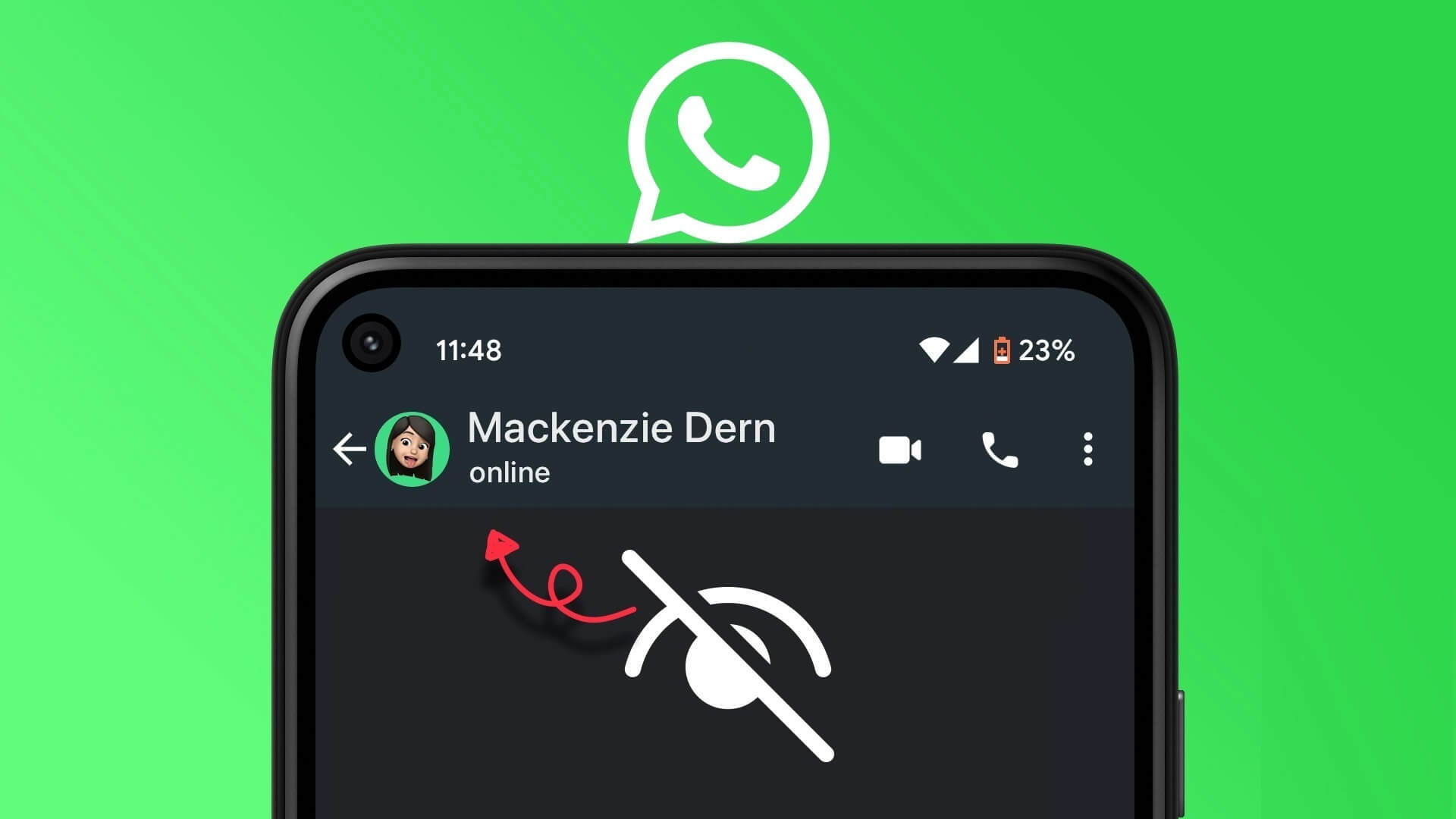
يمكن لأي شخص في قائمة جهات الاتصال الخاصة بك التحقق مما إذا كنت متصلاً بالإنترنت على WhatsApp. لتجنب الرسائل من جهات اتصال محددة ، يمكنك تعطيل قراءة WhatsApp (علامة زرقاء) وحالة الاتصال بالإنترنت. بعد إجراء التعديلات ذات الصلة ، لن يتمكن أي شخص ، بما في ذلك أصدقائك أو عائلتك أو أرقام غير معروفة ، من التحقق من حالة الاتصال على WhatsApp.
إخفاء الحالة عبر الإنترنت في WhatsApp لـ IOS
قام WhatsApp بتعديل قائمة الإعدادات على iPhone مع التحديث الأخير. بالطبع ، نوصيك بالحصول على أحدث إصدار من تطبيق WhatsApp من متجر التطبيقات قبل المتابعة.
اتبع الخطوات أدناه لإخفاء حالتك عبر الإنترنت على WhatsApp.
الخطوة 1: قم بتشغيل WhatsApp على جهاز iPhone الخاص بك.
الخطوة 2: حدد ترس الإعدادات في الزاوية اليمنى السفلية.
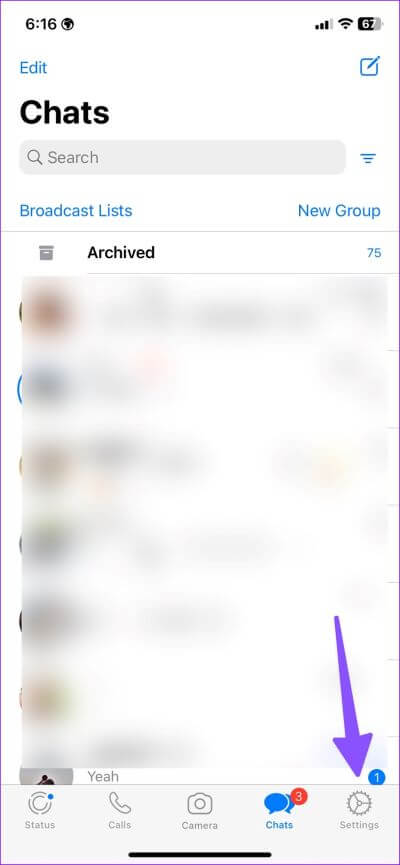
الخطوة 3: حدد “الخصوصية”.
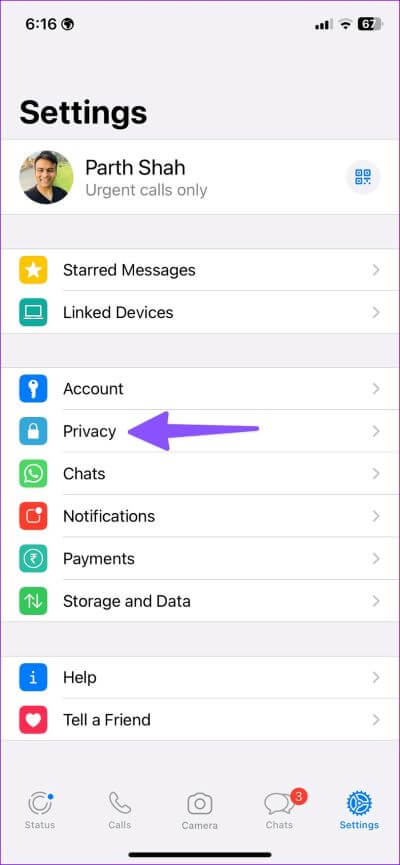
الخطوة 4: انقر على “آخر ظهور وعلى الإنترنت”.
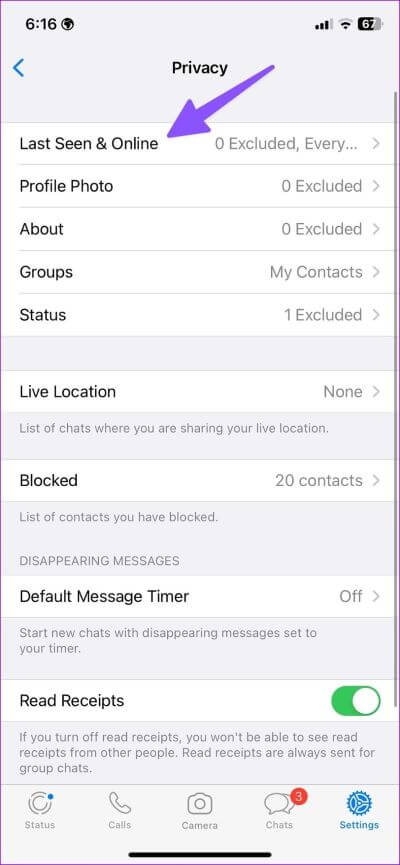
فيما يلي الخيارات الأربعة التي ستحصل عليها –
- الجميع: يمكن لكل مستخدم WhatsApp رؤية آخر ظهور لك وحالة اتصالك بالإنترنت. ويشمل أيضًا الأشخاص غير الموجودين في قائمة جهات الاتصال الخاصة بك.
- جهات الاتصال الخاصة بي: يمكن فقط لجهات الاتصال الخاصة بك رؤية آخر حالة تمت رؤيتها والاتصال بالإنترنت على الهاتف.
- جهات الاتصال الخاصة بي باستثناء: يمكنك استبعاد جهات الاتصال من التحقق من آخر مرة شوهدت فيها WhatsApp وعلى الإنترنت.
- لا أحد: يخفي الخيار آخر ظهور لك وحالة اتصالك بالإنترنت عن الجميع.
الخطوة 5: حدد لا أحد.
الخطوة 6: تحقق من القائمة أدناه “من يمكنه رؤيتي عندما أكون متصلاً بالإنترنت”.
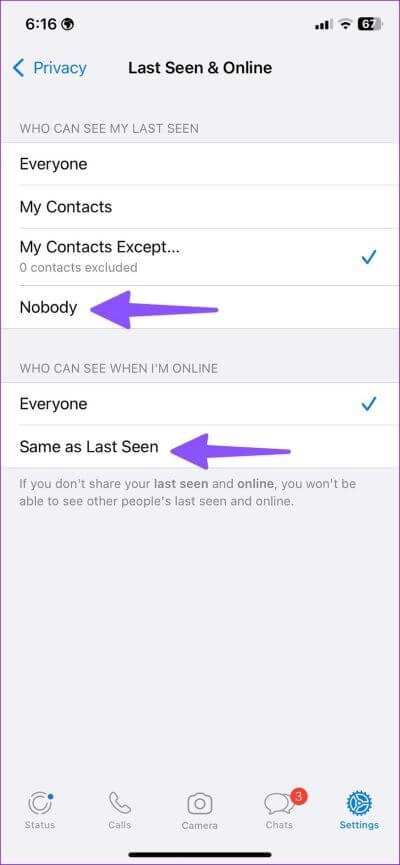
الخطوة 7: حدد “نفس آخر ظهور”.
نظرًا لأنك حددت “لا أحد” في آخر ظهور ، فإن الأمر نفسه ينطبق على حالة WhatsApp عبر الإنترنت أيضًا.
إخفاء الحالة عبر الإنترنت في WhatsApp لنظام ANDROID
يقدم WhatsApp نفس خيارات الخصوصية لمستخدمي Android أيضًا. اتبع الخطوات أدناه لإخفاء حالتك عبر الإنترنت على WhatsApp لنظام Android.
الخطوة 1: افتح تطبيق WhatsApp على Android.
الخطوة 2: اضغط على قائمة الكباب (ثلاث نقاط رأسية) في الزاوية العلوية اليمنى.

الخطوة 3: افتح الإعدادات.
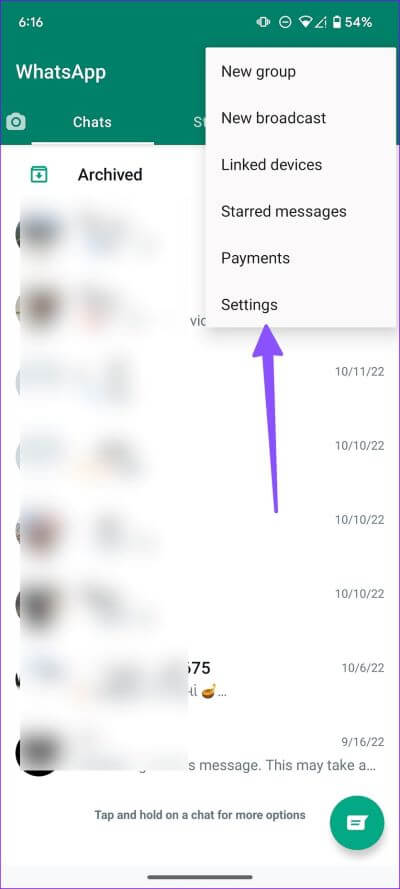
الخطوة 4: حدد “الخصوصية”.
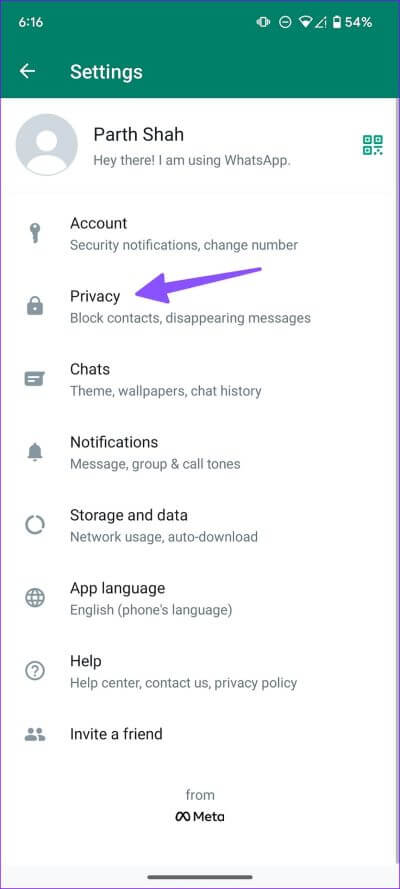
الخطوة 5: انقر على “آخر ظهور وعلى الإنترنت”.
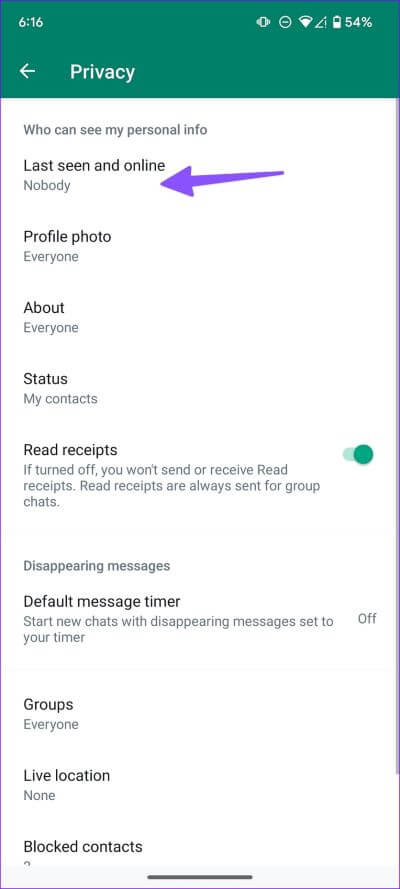
الخطوة 6: تحقق من نفس خيارات الخصوصية التي تمت مناقشتها في قسم iOS.
الخطوة 7: اضغط على زر الاختيار بجوار “لا أحد”.
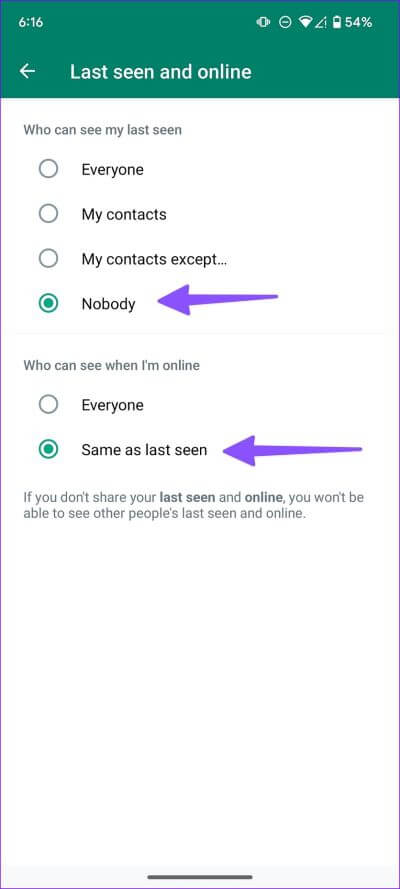
الخطوة 8: ضمن قسم “من يمكنه رؤيتي عندما أكون متصلاً بالإنترنت” ، حدد زر الاختيار بجوار “نفس آخر ظهور”.
لا تقتصر القدرة على إخفاء آخر ظهور لك وحالتك عبر الإنترنت على تطبيقات WhatsApp للجوال. إذا كنت تفضل تطبيق WhatsApp على سطح المكتب ، فيمكنك إجراء نفس التعديلات دون مغادرة مكتبك.
ال WhatsApp على سطح المكتب
يقدم WhatsApp تطبيقات أصلية على نظامي التشغيل Windows و Mac. كلا تطبيقي سطح المكتب يحملان واجهة مستخدم متشابهة. سنستخدم WhatsApp لنظام التشغيل Mac في لقطات الشاشة أدناه. يمكنك اتباع نفس الخطوات على WhatsApp for Windows وإخفاء حالتك على الإنترنت. هيا بنا نبدأ.
الخطوة 1: قم بتشغيل WhatsApp على سطح المكتب الخاص بك.
الخطوة 2: انقر فوق السهم لأسفل في الزاوية العلوية اليمنى.
الخطوة 3: افتح الإعدادات.
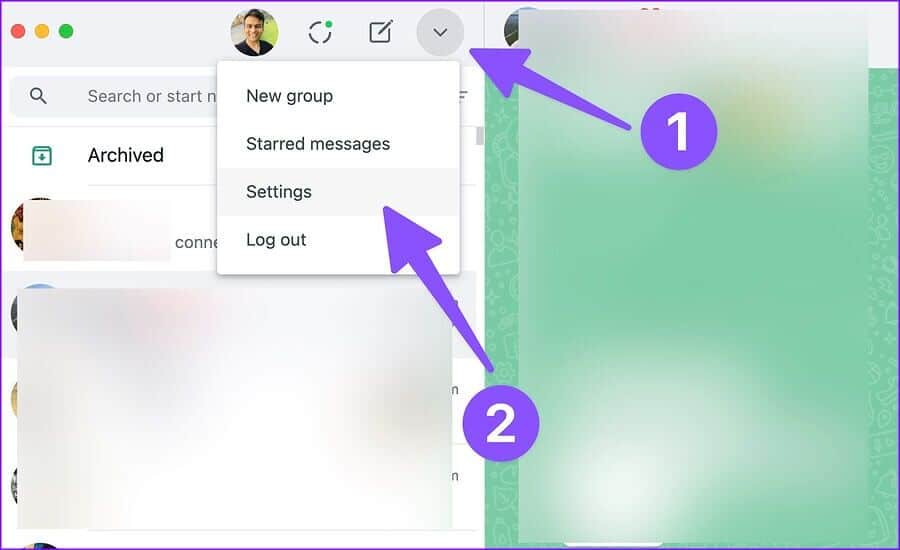
الخطوة 4: حدد الخصوصية.
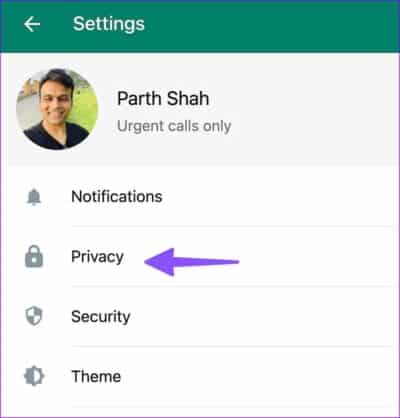
الخطوة 5: انقر على “آخر ظهور وعلى الإنترنت”.
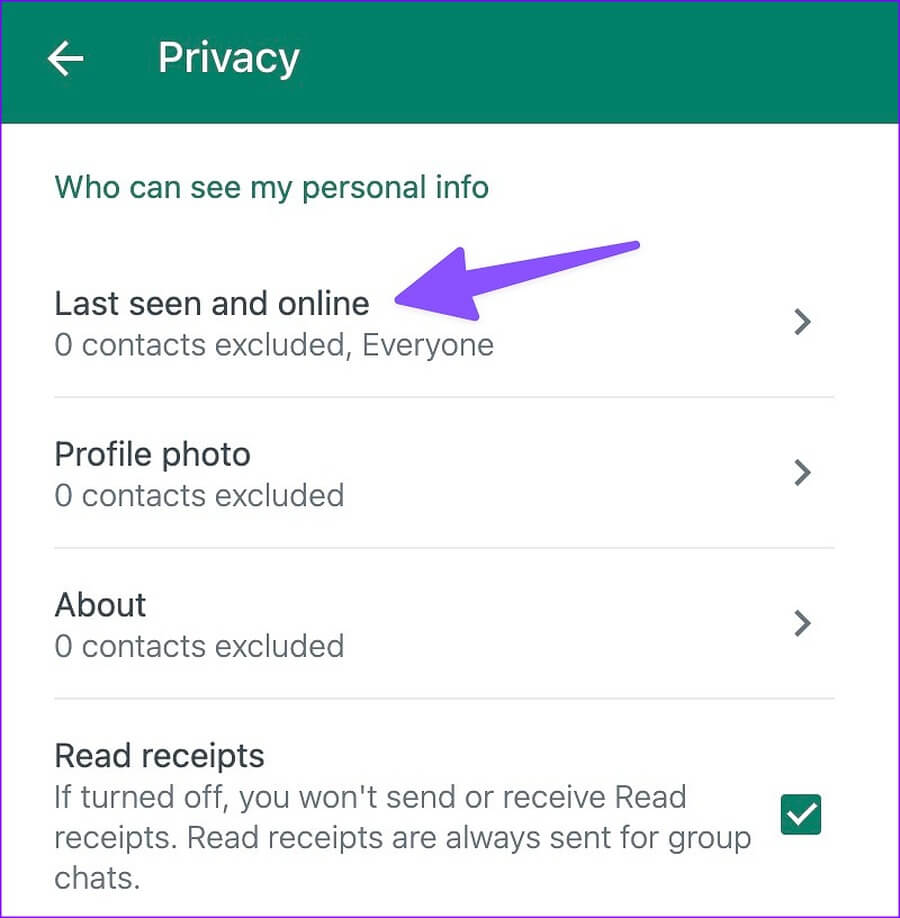
الخطوة 6: انقر فوق زر الاختيار بجوار “لا أحد”.
الخطوة 7: ضمن قسم “من يمكنه رؤيتي عندما أكون متصلاً بالإنترنت” ، حدد “نفس ما شوهد لآخر مرة”.
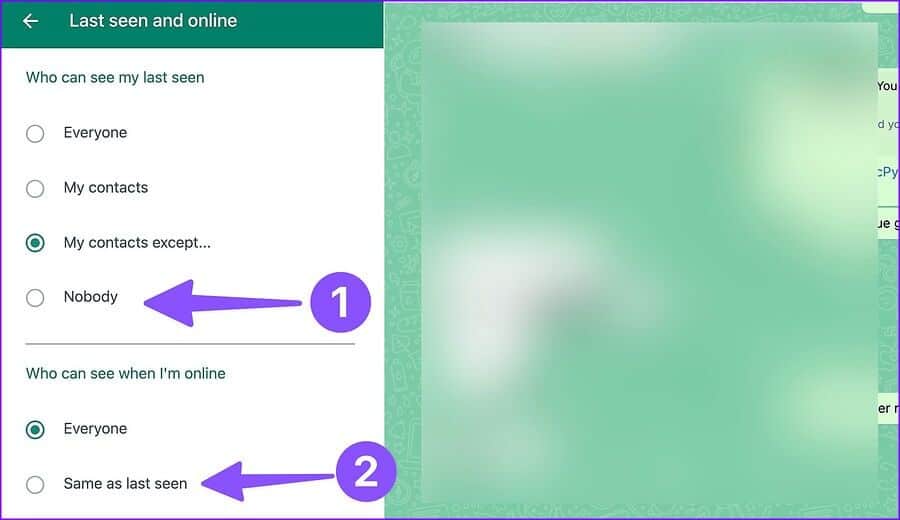
الآن بعد أن قمت بإخفاء حالتك عبر الإنترنت على WhatsApp ، دعنا نجيب على بعض الأسئلة الشائعة.
حالة WHATSAPP عبر الإنترنت: أسئلة وأجوبة
عندما تخفي حالتك على الإنترنت ، هل يمكنك التحقق من حالة الأشخاص الآخرين؟
إذا لم تشارك آخر ظهور لك عبر الإنترنت ، فلن تتمكن من رؤية آخر مرة شوهد فيها الأشخاص الآخرون وعلى الإنترنت. تعمل الميزة في كلا الاتجاهين. إذا كنت ترغب في رؤية آخر مرة شوهد فيها شخص آخر وحالة الاتصال بالإنترنت ، فارجع إلى الحالة نفسها من قائمة الخصوصية.
هل يمكنك إخفاء WhatsApp عبر الإنترنت من جهات اتصال محددة فقط؟
نعم ، يمكنك بالتأكيد. من قائمة “آخر ظهور وعلى الإنترنت” ، تحتاج إلى استبعاد جهات اتصال محددة من التحقق من آخر ظهور لك وتعيينها في القائمة عبر الإنترنت. لا يمكن لجهات الاتصال المستبعدة رؤية حالتك عبر الإنترنت على WhatsApp.
هل يمكنني إخفاء WhatsApp عبر الإنترنت أثناء الدردشة؟
عند تعطيل حالة الاتصال باستخدام الخطوات المذكورة أعلاه ، تقوم الخدمة بإيقاف تشغيلها تمامًا لحسابك. لا يمكن للمستلم رؤية حالتك على الإنترنت حتى أثناء الدردشة.
احتفظ بأعين المتطفلين بعيدًا عن حسابك WhatsApp
القدرة على إخفاء الحالة عبر الإنترنت هي إضافة مرحب بها من WhatsApp. بمجرد تعطيل “وضع علامة مقروءة” في إعدادات WhatsApp ، لا يمكن لأي شخص التحقق مما إذا كنت قد قرأت رسائله أم لا.
